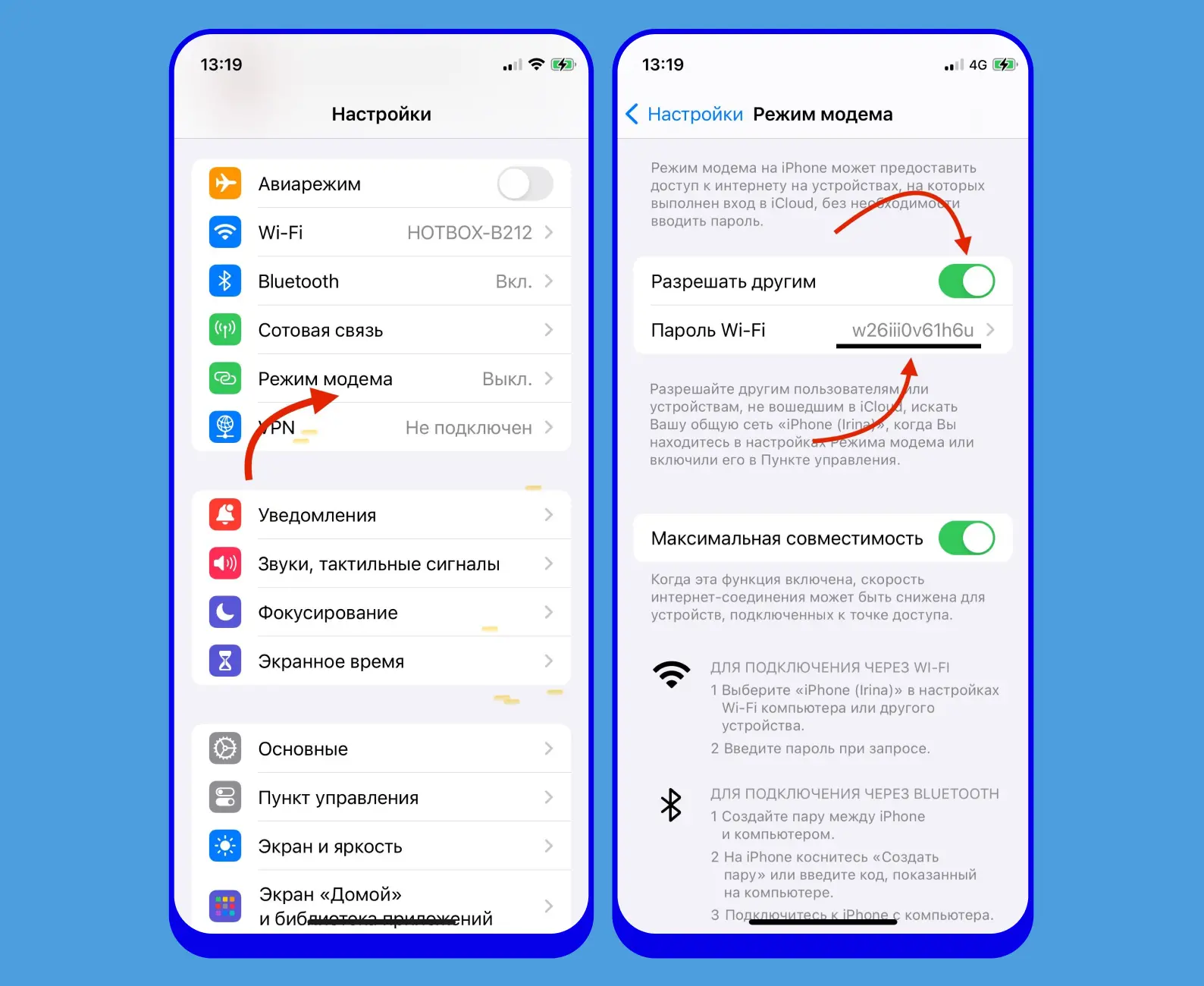Выбор метода раздачи интернета
Перед тем как начать раздачу интернета с одного планшета на другой‚ необходимо определиться с методом. Основной и наиболее распространенный способ – создание точки доступа Wi-Fi. Это удобно и обеспечивает стабильное соединение на сравнительно большом расстоянии. Альтернативный вариант – использование Bluetooth-тетеринга‚ но он менее стабилен и характеризуется более низкой скоростью передачи данных. Выбор зависит от ваших потребностей⁚ для просмотра веб-страниц и нетребовательных задач подойдет Bluetooth‚ а для более ресурсоемких – Wi-Fi; Рассмотрим подробнее каждый из методов.
Настройка точки доступа Wi-Fi на первом планшете
Настройка точки доступа Wi-Fi на вашем первом планшете зависит от операционной системы‚ которую он использует. В целом‚ процесс достаточно интуитивно понятен‚ но есть некоторые нюансы. Для устройств на базе Android‚ вам обычно нужно перейти в настройки‚ найти раздел «Сеть и интернет» или подобный (название может немного отличаться в зависимости от версии Android и производителя устройства). Внутри этого раздела вы должны обнаружить опцию «Мобильная точка доступа» или «Wi-Fi точка доступа». Нажав на нее‚ вы попадете на экран настроек.
Здесь вам предстоит задать имя вашей Wi-Fi сети (SSID). Выберите запоминающееся и легко произносимое имя‚ чтобы легко найти сеть на втором планшете. Не менее важно выбрать надежный пароль – это защитит вашу сеть от несанкционированного доступа. Пароль должен быть достаточно длинным и сложным‚ содержать буквы‚ цифры и специальные символы. Обратите внимание на рекомендации по длине и сложности пароля‚ которые обычно отображаются на экране настроек. После того как вы задали имя сети и пароль‚ проверьте все настройки еще раз‚ убедитесь‚ что все корректно.
На некоторых устройствах Android может быть доступна дополнительная опция – выбор диапазона частот (2‚4 ГГц или 5 ГГц). 5 ГГц обычно обеспечивает более высокую скорость передачи данных‚ но имеет меньший радиус действия. Если вы планируете использовать подключение на близком расстоянии‚ то 5 ГГц будет предпочтительнее‚ в противном случае‚ лучше выбрать 2‚4 ГГц для более стабильного сигнала. После того‚ как вы задали все необходимые параметры‚ включите точку доступа. Ваш первый планшет теперь будет раздавать интернет через Wi-Fi. Убедитесь‚ что на вашем первом планшете включен мобильный интернет – без него раздача не будет работать. Если вы используете планшет на iOS‚ процесс настройки аналогичен‚ хотя названия пунктов меню могут немного отличаться.
В iOS вам также потребуеться найти раздел настроек‚ связанный с подключением к сети. Там вы найдете опцию для создания точки доступа Wi-Fi. Процесс задания имени сети (SSID) и пароля полностью аналогичен Android. Помните о важности выбора надежного пароля для защиты вашей сети. После завершения настройки не забудьте включить точку доступа‚ чтобы ваш планшет начал раздавать интернет. Внимательно изучите интерфейс вашего планшета ⸺ все необходимые опции должны быть легко доступны в настройках. Если у вас возникнут сложности‚ обратитесь к инструкции по эксплуатации вашего устройства или поищите информацию в интернете по модели вашего планшета. Успешной настройки!
Подключение второго планшета к сети Wi-Fi
После того‚ как на первом планшете успешно настроена точка доступа Wi-Fi‚ приступаем к подключению второго планшета к созданной сети. Этот процесс достаточно прост и аналогичен подключению к любой другой беспроводной сети. На втором планшете откройте настройки Wi-Fi. Обычно это делается через меню настроек устройства‚ где находится раздел «Сеть и интернет» или подобный (название может варьироваться в зависимости от модели и операционной системы планшета). В этом разделе вы найдете список доступных Wi-Fi сетей.
В списке доступных сетей вы должны увидеть имя сети (SSID)‚ которое вы задали на первом планшете. Обратите внимание на то‚ что имя сети должно отображаться в списке доступных сетей. Если сеть не отображается‚ убедитесь‚ что Wi-Fi включен на обоих планшетах‚ что точка доступа на первом планшете активна‚ а также проверьте расстояние между планшетами – сигнал может быть слабым на большом расстоянии. Возможно‚ потребуется перезагрузить оба планшета для решения проблемы.
Выберите имя вашей сети из списка доступных сетей. После выбора появится запрос на ввод пароля. Введите пароль‚ который вы задали при настройке точки доступа на первом планшете. Убедитесь‚ что вы вводите пароль корректно‚ так как даже небольшая ошибка приведет к неудачному подключению. Пароль чувствителен к регистру‚ поэтому обращайте внимание на заглавные и строчные буквы. После ввода правильного пароля‚ второй планшет должен подключиться к сети.
После успешного подключения вы увидите значок Wi-Fi в строке состояния вашего второго планшета‚ а также индикатор силы сигнала. Если подключение прошло успешно‚ вы сможете использовать интернет на втором планшете‚ используя интернет-трафик с первого. Скорость интернета на втором планшете будет зависеть от скорости мобильного интернета на первом планшете‚ а также от качества сигнала Wi-Fi. Если скорость интернета низкая‚ попробуйте приблизить планшеты друг к другу или перезагрузить точку доступа на первом планшете. В редких случаях‚ может потребоваться перезагрузка роутера оператора мобильной связи‚ если проблема связана с сетью оператора‚ а не с настройками планшетов.
В случае возникновения проблем с подключением‚ проверьте все настройки еще раз. Убедитесь‚ что Wi-Fi включен на обоих планшетах‚ пароль введен правильно‚ а также проверьте‚ достаточно ли сильный сигнал Wi-Fi. Если проблема сохраняется‚ попробуйте перезагрузить оба планшета. Если и это не помогло‚ обратитесь к инструкции по эксплуатации ваших планшетов или поищите информацию в интернете по модели ваших устройств. В большинстве случаев‚ подключение второго планшета к созданной точке доступа Wi-Fi проходит без каких-либо сложностей.
Альтернативные методы⁚ Bluetooth-тетеринг
Помимо создания точки доступа Wi-Fi‚ существует альтернативный метод раздачи интернета с одного планшета на другой – использование Bluetooth-тетеринга. Этот метод‚ хоть и менее распространён‚ может оказаться полезным в определённых ситуациях. Главное его преимущество – отсутствие необходимости настройки точки доступа и её пароля‚ что упрощает процесс. Однако‚ Bluetooth-тетеринг обычно характеризуется более низкой скоростью передачи данных и меньшей стабильностью соединения по сравнению с Wi-Fi. Расстояние между устройствами также играет критическую роль⁚ эффективная работа гарантируется только на близком расстоянии.
Для использования Bluetooth-тетеринга‚ необходимо убедиться‚ что Bluetooth включен на обоих планшетах. На первом планшете (том‚ который раздает интернет) найдите настройки Bluetooth в меню настроек. В зависимости от операционной системы и версии прошивки‚ путь к настройкам может немного отличаться‚ но обычно он расположен в разделе «Подключения» или «Беспроводные сети». В настройках Bluetooth вам потребуется активировать функцию «Модем» или «Точка доступа» (название может варьироваться). После активации‚ ваш планшет начнёт транслировать интернет-соединение через Bluetooth.
На втором планшете‚ также включите Bluetooth. В настройках Bluetooth вы увидите список доступных устройств. Найдите в этом списке имя вашего первого планшета. Оно должно отображаться как доступное для подключения устройство. Выберите его из списка и подтвердите подключение. В зависимости от настроек безопасности Bluetooth‚ может потребоваться подтверждение на обоих планшетах. После успешного сопряжения устройств‚ второй планшет должен начать получать доступ к интернету через Bluetooth-соединение.
Важно понимать‚ что скорость передачи данных при использовании Bluetooth-тетеринга значительно ниже‚ чем при использовании Wi-Fi. Это связано с ограниченной пропускной способностью Bluetooth-соединения. Поэтому‚ Bluetooth-тетеринг подходит только для задач с низким потреблением трафика‚ таких как проверка электронной почты или чтение веб-страниц с небольшим количеством графики. Для просмотра видео‚ загрузки больших файлов или онлайн-игр Bluetooth-тетеринг‚ скорее всего‚ будет неподходящим вариантом из-за низкой скорости и возможных обрывов соединения.
Если у вас возникают проблемы с подключением‚ убедитесь‚ что Bluetooth включен на обоих планшетах и что они находятся достаточно близко друг к другу. Попробуйте перезагрузить оба планшета‚ чтобы обновить соединения. Если проблема сохраняется‚ проверьте настройки Bluetooth на обоих устройствах и убедитесь‚ что функция «Модем» или «Точка доступа» активирована на первом планшете. В случае постоянных проблем с подключением‚ лучше использовать более стабильный и быстрый метод раздачи интернета‚ такой как создание точки доступа Wi-Fi.